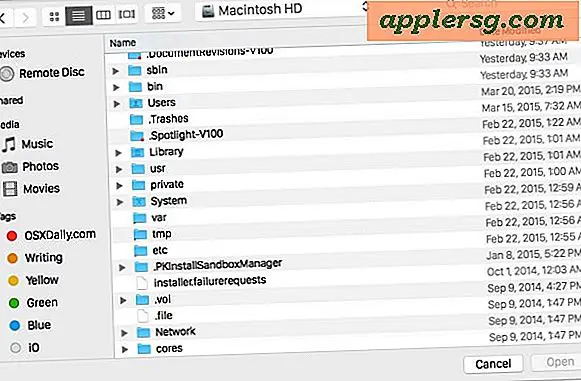Felsöka Safari fryser och kraschar i Mac OS X

Några Mac-användare har upptäckt att Safari webbläsaren har blivit betydligt mindre stabil efter uppdatering till vissa versioner av Mac OS X-systemprogramvaran, inklusive OS X El Capitan, OS X Yosemite och MacOS Sierra. Detta kan sträcka sig från periodiska kraschar av Safari som aldrig hände tidigare, till Safari fryser helt och hållet, till Safari utan att vägra att öppna när det kraschar omedelbart vid lanseringen.
Felsökning av programkrascher kan vara frustrerande, men det finns några knep specifika för Safari som kan hjälpa till att lösa instabilitet med Safari-webbläsaren. Om du stöter på att Safari kraschar eller fryser regelbundet under Mac OS X, oavsett om det är Yosemite eller nyere och du redan har återställt Safari till ingen lättnad, följer du nedanstående steg. Om alla inte löser problemet, erbjuder vi också en rimlig lösning.
1: Uppdatering till de senaste versionerna av programvara
Ofta är det bara att uppdatera till den senaste versionen av Safari och OS X tillräckligt för att avhjälpa slumpmässiga krascher, speciellt om orsaken beror på en känd bugg som sedan fixats. Många användare hamnar bakom mjukvaruuppdateringar, vilket gör det till en lätt första rekommendation.
Som vanligt bör du göra en snabb säkerhetskopiering innan du uppdaterar systemprogramvaran.
- Gå till Apple-menyn> App Store> Uppdateringar och installera alla versioner av MacOS X och / eller Safari som är tillgängliga
Detta ensam kan ofta lösa ett problem med att Safari kraschar av att frysa ut. Om du till exempel använder Mac OS X 10.10 kan uppdatering till 10.10.1 eller senare med Safari 8.0.2 vara tillräckligt för att åtgärda frysning eller kraschproblem.
Vissa beta-användare har rapporterat att Safari har blivit stabilare under de senaste betaversionerna, som vanligtvis är några veckor bakom en större version. Detta föreslår vidare att uppdatering till den senaste versionen när den är tillgänglig är en bra idé.
När du startar om Safari, raderar du omedelbart de senaste webbuppgifterna och försöker besöka webbplatsen som orsakade problem. Saker kan bara fungera bra nu, men ibland återställer Safari också tricket.
2: Ditch Safari Caches manuellt
Du kan manuellt ta bort alla cachar som gäller Safari genom att gå till mappen Användarbibliotek och göra några riktade rörelser. Vi kommer att rekommendera att göra detta i Säkert läge, eftersom uppstart i OS X Säkerläge dumpar även vissa systemcachar.
- Starta om Mac-datorn i säkert läge genom att starta om och håll ner "Shift" -tangenten omedelbart
- Från Finder, klicka på Command + Shift + G och ange följande sökväg:
- Ta bort Safari-cachor manuellt genom att placera dem i papperskorgen
- Starta om Mac-datorn igen, den här gången normalt
- Öppna Safari som vanligt
~/Library/Caches/com.apple.Safari/
Om Safari fungerar bra vid denna tidpunkt borde du inte behöva göra något annat. Om problem kvarstår, fortsätt med nästa steg.
3: Inaktivera tredjepartsutvidgningar och plugins
Flash är beryktat för att orsaka problem, och många andra video- och animeringsprogram kan också vara problematiska. Adobe Acrobat Reader-plugin har också varit känt för att orsaka problem med Safari i Yosemite. Antingen avaktivera eller ta bort dessa tillägg och plugins kan ofta åtgärda ett problem som är specifikt för ett plugin, som om Safari bara kraschar när en Flash-video eller Silverlight-animering laddas.
- Avsluta Safari (om den är öppen och inte kraschad än)
- Från Finder, klicka på Command + Shift + G och ange följande sökväg:
- Skapa en ny mapp på skrivbordet som kallas något som "Plugin Backups" och dra misstänkta tredjeparts plugins i den mappen - du placerar dem i en tillgänglig mapp så att du enkelt kan ångra ändringen genom att flytta pluginet tillbaka till ursprunget om nödvändig
- Starta om Safari igen
/Library/Internet Plug-ins/
Det här är lite mer avancerat, så du borde ha kännedom om vilka tredjeparts plugins du installerade själv och vad som kommer inbyggt. Fokusera exklusivt på plugins från tredje part, ta inte bort plugins om du inte är säker på vad de är eller om du inte har någon aning om vad du gör.
På samma sätt kan en ny version av Java också vara till hjälp om svårigheterna bara uppstår med webbplatser som gör en förödande användning av Java.
4: Safari kraschar fortfarande? Chrome eller Firefox till räddningstjänsten
Om Safari fortfarande upplever långvariga problem kan din bästa satsning vara att använda Chrome eller Firefox för tillfället. Båda är gratis och utmärkta webbläsare, min personliga preferens är för Chrome men många användare adore Firefox. Prova både och gå med det du föredrar:
- Få Firefox gratis från Mozilla
- Få Chrome gratis från Google
Att använda en annan webbläsare är självklart mer av en lösning än en lösning. Detta kan vara det enda alternativet kvar tills en annan systemuppdatering till OS X eller en buggfixfrigörelse för Safari är tillgänglig, vilket kan åtgärda ett specifikt problem du upplever.
Har du haft problem med Safari kraschar i OS X 10.11, 10.11.5, 10.10, OS X 10.10.1 eller OS X 10.10.2? Löste du problemet och hur? Låt oss veta i kommentarerna!